- Microsoft je prilagodil način dostave posodobitev za sistem Windows 10 in uporabnikom ponudil različne načine izbire.
- Na žalost mnogi uporabniki prejmejo sporočilo o napaki Mi ne bi mogel povežite s storitvijo posodabljanja ko se poskušajo povezati s storitvami Windows Update Services.
- V tem primeru preverite internetno povezavo in zagotovite, da imate dovolj prostora na disku.
- Ročna namestitev posodobitev je lahko tudi v veliko pomoč.
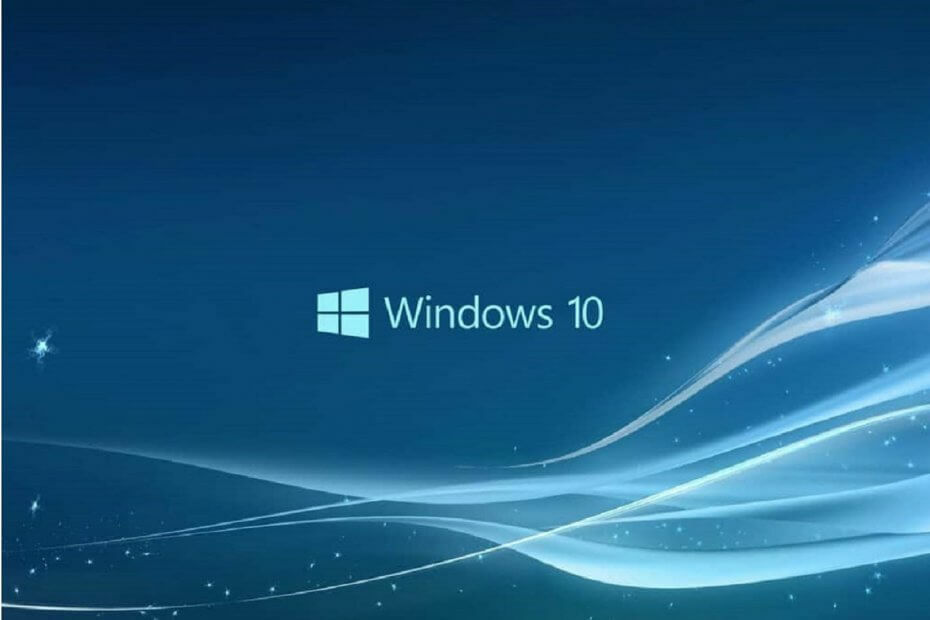
- Prenesite orodje za popravilo računalnika Restoro ki je priložen patentiranim tehnologijam (patent na voljo tukaj).
- Kliknite Zaženite optično branje najti težave s sistemom Windows, ki bi lahko povzročale težave z računalnikom.
- Kliknite Popravi vse za odpravljanje težav, ki vplivajo na varnost in delovanje vašega računalnika
- Restoro je prenesel 0 bralci ta mesec.
Kot vsi vemo, Microsoft izdaja Občasni popravki za Windows 10 za odpravljanje napak in dodajanje novih izboljšav stabilnosti, varnostnih dodatkov ter funkcij ali namenskih zmogljivosti.
V večini primerov so posodobitve teče v ozadju in se uporabljajo samodejno.
Kakor koli že, v redkih primerih se lahko določena posodobitev zatakne ali blokira v sistemu Windows in takrat boste najverjetneje prejeli naslednje sporočilo o napaki:
Nismo mogli vzpostaviti povezave s posodobitveno storitvijo. Poskusili bomo pozneje ali pa lahko preverite zdaj. Če še vedno ne deluje, preverite, ali ste povezani v internet.
Ta poziv za napako se prikaže, ko posodobitve ni mogoče dokončati - lahko gre za napako internetne povezave, poškodovano sistemsko datoteko, a omejen prostor na disku ali podobno okvaro.
Najpomembneje pa je odpraviti težave, da boste lahko nadaljevali implicitno posodobitev - za to lahko uporabite spodnje korake za odpravljanje težav.
Hitri nasvet
Preden se poglobimo v članek, priporočamo eno najboljših avtomatiziranih programov in orodij za odpravljanje težav na trgu - Restoro.
To je univerzalno orodje za optimizacijo in popravilo sistemov, ki lahko odpravi različne težave z računalnikom, na primer nadležne Windows update se nismo mogli povezati s storitvijo posodobitve napaka.

Restoro
Z Restoro sistem Windows ne blokira posodobitev, zato poskusite zdaj!
Kako lahko odpravim napako pri povezljivosti storitve posodobitve sistema Windows?
1. Preverite svojo internetno povezavo

Najprej preverite svojo internetno povezavo, saj naj bi vse delovalo pravilno. Če uporabljate povezavo Wi-Fi, bo morda bolje, da najprej ponastavite usmerjevalnik.
Ponovno zaženite tudi napravo Windows 10 in pri tem odklopite nedavno priključene zunanje naprave.
Na koncu ponovite postopek posodobitve - posodobitev naj bo prikazana v razdelku Posodobitve sistema Windows:
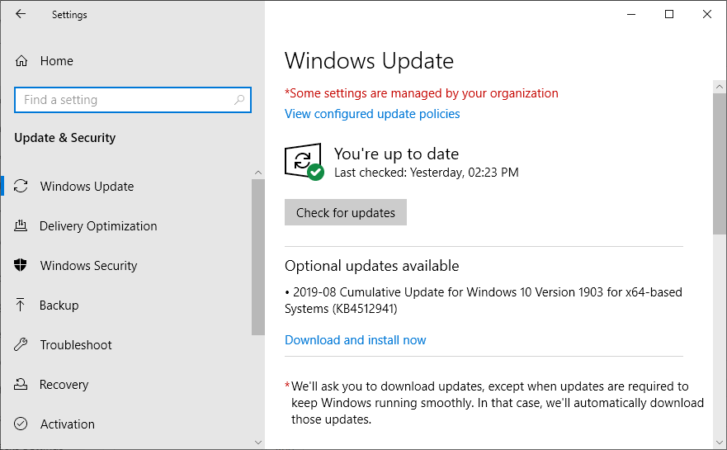
- Pritisnite tipko Tipka Windows + I, in kliknite na Posodobitve in varnost.
- Na levi plošči glavnega okna kliknite Posodobitve sistema Windows, in preverite, ali je za vaš sistem na voljo kakšna posodobitev.
- Postopek utripanja dokončajte tako, da sledite pozivom na zaslonu.
2. Prepričajte se, da imate dovolj prostora na disku
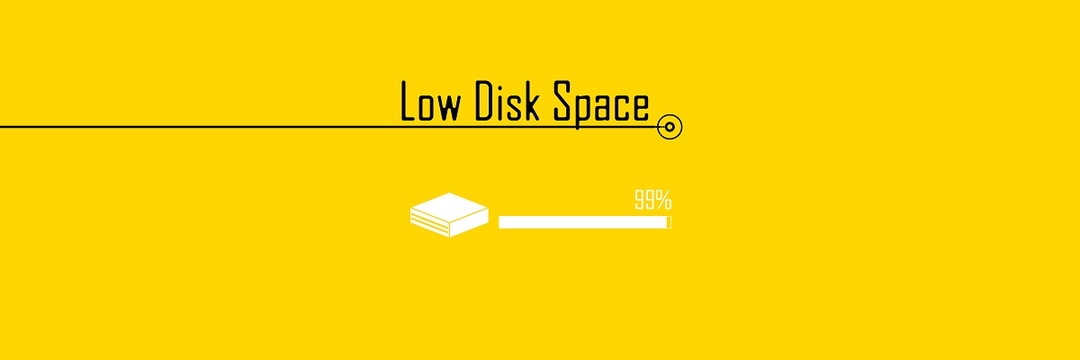
Včasih, če je na vašem trdi disk je omejena, posodobitve ni mogoče uporabiti, zato lahko prejmete Nismo mogli vzpostaviti povezave s posodobitveno storitvijo. Poskusili bomo pozneje ali pa lahko preverite zdaj obvestilo o napaki.
Prepričajte se, da je na voljo vsaj 10 GB prostega prostora, nato poskusite znova uporabiti postopek posodobitve - kot je že opisano zgoraj.
3. Zaženite orodje za odpravljanje težav s sistemom Windows Update

To orodje je privzeto orodje za odpravljanje težav v sistemu Windows 10. Odprete ga lahko v iskalni vrstici, tako da v iskalno območje napišete odpravljanje težav.
Zaženite sistemsko skeniranje, da odkrijete morebitne napake

Prenesite Restoro
Orodje za popravilo računalnika

Kliknite Zaženite optično branje najti težave s sistemom Windows.

Kliknite Popravi vse odpraviti težave s patentiranimi tehnologijami.
Zaženite optično branje računalnika z orodjem za popravilo Restoro in poiščite napake, ki povzročajo varnostne težave in upočasnitve. Po končanem pregledovanju bo popravilo poškodovane datoteke nadomestilo s svežimi datotekami in komponentami sistema Windows.
Začel se bo pregled, ki bo poiskal sistemsko napako, ki bi lahko vplivala na postopek posodobitve. Isto orodje za odpravljanje težav bo nato poskusilo samodejno popraviti vse.
Na koncu znova zaženite računalnik z operacijskim sistemom Windows 10 in znova zaženite postopek posodobitve, kot je že razloženo.
4. Zaženite sistemsko skeniranje
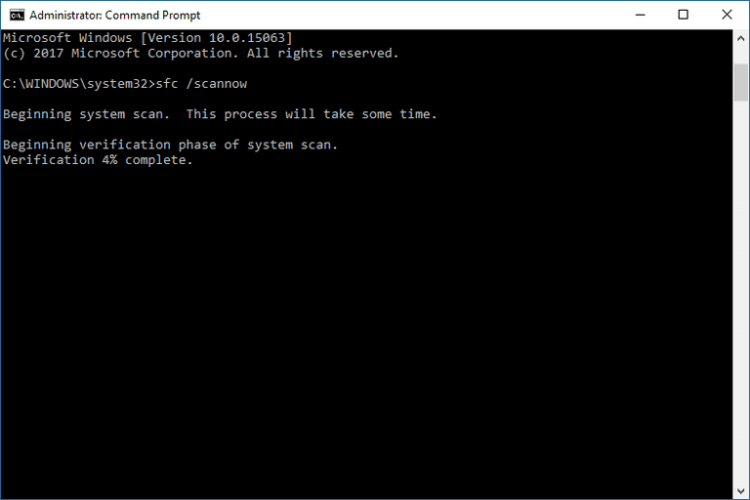
- Pritisnite tipko Tipka Windowsin vnesite cmd.
- Z desno miškino tipko kliknite Ukazni pozivin izberite Zaženi kot skrbnik.
- V ukazni poziv vnesitesfc / scannowin pritisniteEnter.
- Skeniranje se bo začelo - postopek bo trajal nekaj časa, odvisno od tega, koliko datotek je shranjenih v vaši napravi.
- Če obstajajo težave, bo orodje za odpravljanje težav poskušalo samodejno odpraviti vse težave.
- Ponovni zagon računalnik in poskusite znova posodobiti postopek.
Skupaj z orodjem za odpravljanje težav s sistemom Windows Update zaženite tudi drugo skeniranje, ki je bolj splošno.
S tem skeniranjem lahko to popravite poškodovane sistemske datoteke in druge bistvene napake in okvare, ki lahko blokirajo storitev posodobitve sistema Windows 10.
Če imate težave z dostopom do ukaznega poziva kot skrbnik, si ga raje podrobneje oglejteta vodnik.
5. Preverite, ali je na disku poškodovan sektor
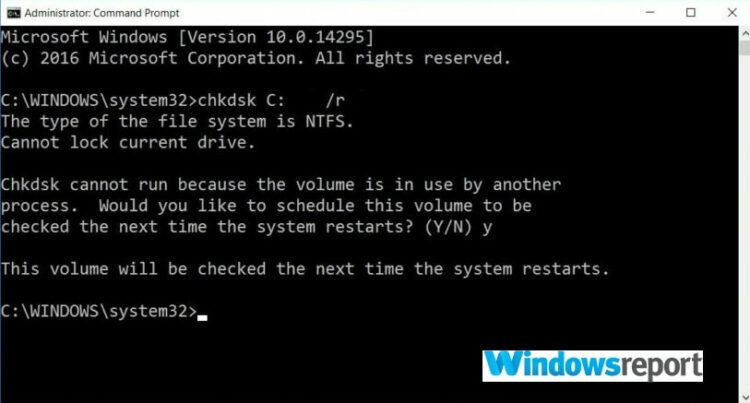
- Pritisnite tipko Tipka Windowsin vnesite cmd.
- Z desno miškino tipko kliknite Ukazni pozivin izberite Zaženi kot skrbnik.
- V ukazni poziv vnesitechkdsk c: / rin pritisniteEnter.
- Počakajte, da se ta postopek izvaja, in ponovni zagon računalnik.
- Poskusite znova posodobiti operacijski sistem Windows 10, saj bi zdaj vse moralo teči brez težav.
Kdaj ste nazadnje sprožili a operacija defragmentiranja za vaš pogon C? Ali kdaj ste nazadnje preverjali napake na trdem disku?
No, če trenutno doživljate Nismo mogli vzpostaviti povezave s posodobitveno storitvijo. Poskusili bomo pozneje ali pa lahko preverite zdaj posodobitev napaka dobra ideja bo preverite celovitost trdega diska.
6. Onemogočite protivirusno zaščito
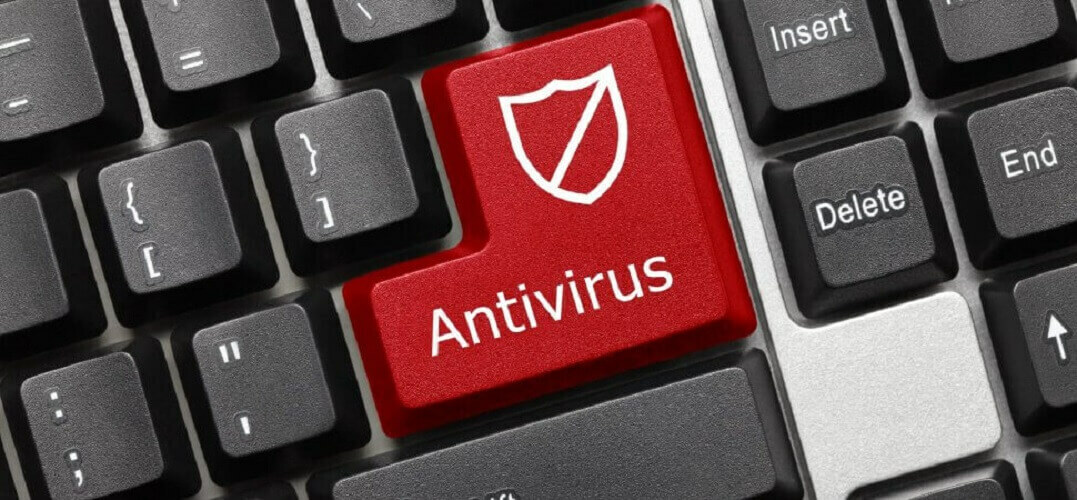
Če uporabljate varnostne rešitve drugih proizvajalcev, poskusite začasno onemogočiti protivirusno zaščito. Posodobitev sistema Windows morda blokira protivirusna programska oprema.
Torej onemogočite te programe in poskusite znova posodobiti postopek. Ne pozabite na koncu znova omogočiti varnostnih programov, da boste lahko zaščitili svoje datoteke in dejanski sistem Windows.
Če niste zadovoljni s trenutnimi protivirusnimi rešitvami, si oglejte spodnji seznam z najboljšimi protivirusnimi orodji, ki jih lahko trenutno uporabite. Namestite tisto, ki najbolj ustreza vašim potrebam.
Želite svoj protivirusni program spremeniti z boljšim? Tu je seznam naših najboljših izbir.
7. Posodobitev namestite ročno
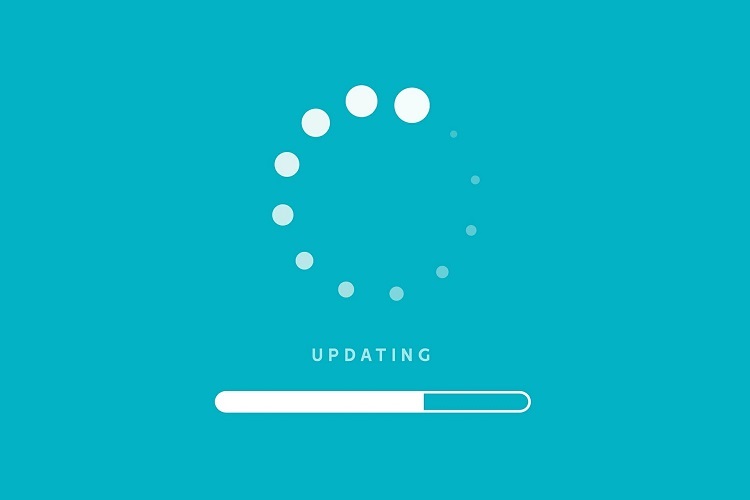
Če je posodobitev sistema Windows še vedno blokirana ali če postopka utripanja ni mogoče pravilno zaključiti, jo poskusite namestiti ročno.
- Številko različice posodobitve poiščite s pritiskom na Tipka Windows + I.
- Izberite Posodobitve in varnost
- Pojdi do Windows Update, in kliknite na Napredne nastavitve
- Izberite Zgodovina posodobitev.
- Nato odprite Microsoftova uradna spletna stran poiščite najnovejše posodobitve.
Poiščite svojo posodobitev za Windows 10, jo prenesite v računalnik in namestite tako, da sledite pozivom na zaslonu.
To so torej rešitve za odpravljanje težav, ki jih je treba uporabiti, če določene posodobitve sistema Windows 10 ne morete uporabiti ali ko prejmete Nismo mogli vzpostaviti povezave s posodobitveno storitvijo. Poskusili bomo pozneje ali pa lahko preverite zdaj obvestilo o napaki.
Če poznate še eno rešitev, ki bi lahko odpravila to težavo, ne oklevajte in jo delite z nami in z našimi bralci - to lahko storite enostavno, tako da uporabite spodnje polje za komentarje.
 Še vedno imate težave?Popravite jih s tem orodjem:
Še vedno imate težave?Popravite jih s tem orodjem:
- Prenesite to orodje za popravilo računalnika ocenjeno z odlično na TrustPilot.com (prenos se začne na tej strani).
- Kliknite Zaženite optično branje najti težave s sistemom Windows, ki bi lahko povzročale težave z računalnikom.
- Kliknite Popravi vse odpraviti težave s patentiranimi tehnologijami (Ekskluzivni popust za naše bralce).
Restoro je prenesel 0 bralci ta mesec.
Pogosto zastavljena vprašanja
Ko se to zgodi, je vaša edina izbira dostop do spletnega mesta Microsoft Update Catalogue in prenos od tam. Namestite ga lahko kot katero koli drugo izvedljivo aplikacijo.
Windows 10 samodejno rezervira določeno količino prostora na disku za prihodnje posodobitve in to je znano kot Rezervirano skladišče. Lahko se tudi odločite za nakup veliko večji trdi disk za dodatno shranjevanje.
Posodobitve sistema Windows 10 lahko dobite v meniju Windows Update, v storitvi Windows Server Update Services (WSUS) ali v katalogu Windows Update Catalog. Za več informacij o postopku posodabljanja si oglejte to celovit vodnik.


